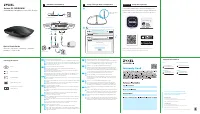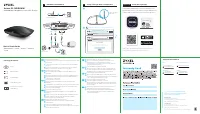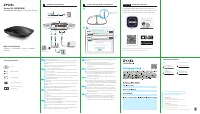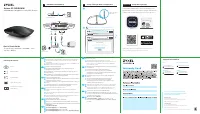Роутеры Zyxel Armor G1 - инструкция пользователя по применению, эксплуатации и установке на русском языке. Мы надеемся, она поможет вам решить возникшие у вас вопросы при эксплуатации техники.
Если остались вопросы, задайте их в комментариях после инструкции.
"Загружаем инструкцию", означает, что нужно подождать пока файл загрузится и можно будет его читать онлайн. Некоторые инструкции очень большие и время их появления зависит от вашей скорости интернета.
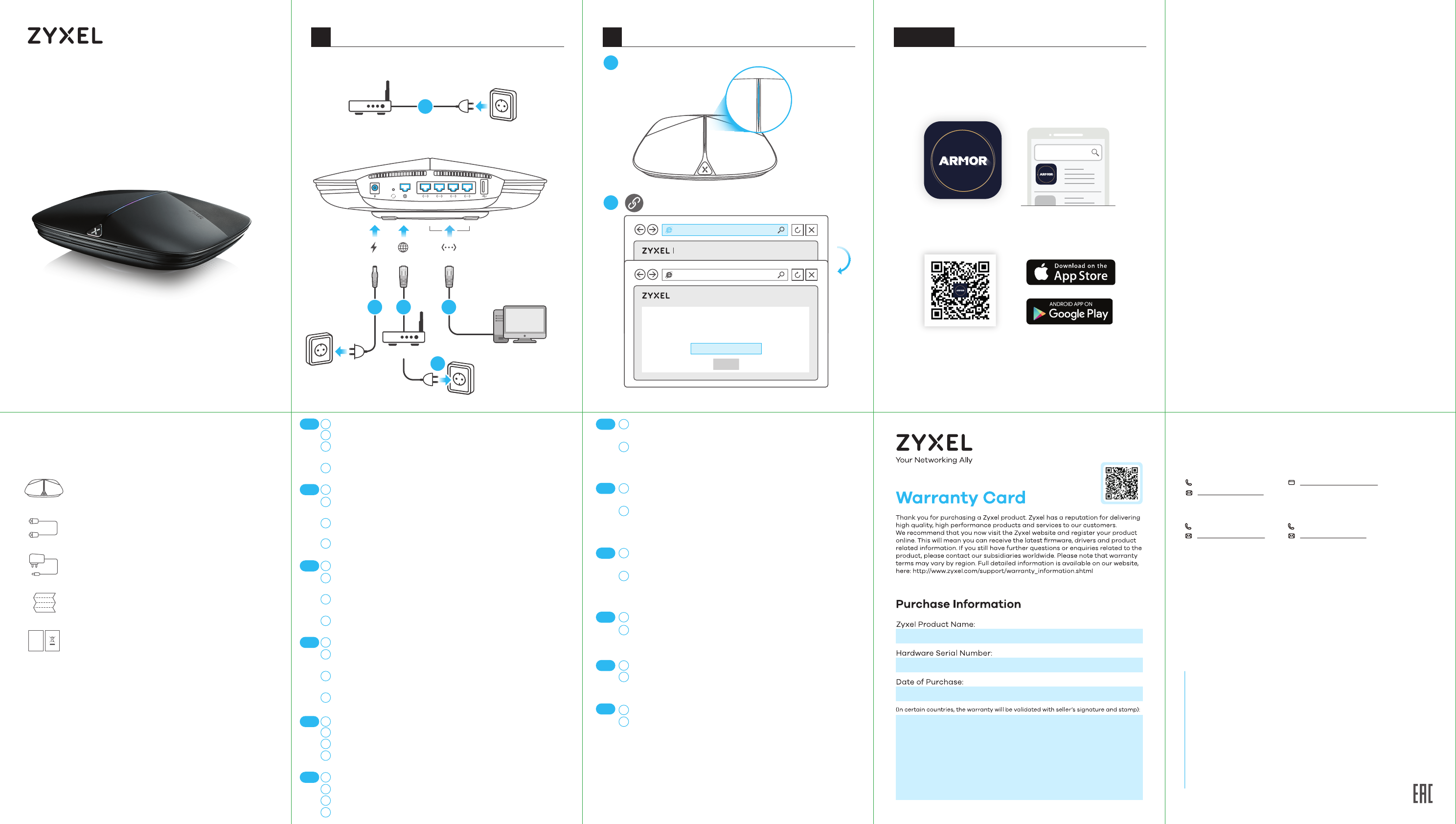
3
Computer
LAN
5
http://Zyxelwifi.com or http://Zyxelwifi.net
ARMOR G1
http://Zyxelwifi.com
Unable to Access Internet
PPPOE
STATIC IP
| ARMOR G1
Name Your WiFi
Create a WiFi name that
you’re going to use for your network.
NEXT
6
LED is blinking
dark blue
Power Outlet
Power Outlet
2
Modem/Router
4
Power Outlet
1
4
DC IN WAN
Modem/Router
Hardware Installation
1
Setup Through Web configurator
2
Armor G1 (NBG6818)
AC2600 Multi-Gigabit Security WiFi Router
Power Adapter
Ethernet Cable
Device
Declaration of Conformity
Safety Warning
QSG
/ Warranty Card
DoC
Quick Start Guide
SLOVENŠČINA |
БЪЛГАРСКИ
|
РУССКИЙ
| TÜRK
ภาษาไทย
|
繁體中文
Package Contents
EU Importer
Zyxel Communications A/S
Gladsaxevej 378, 2. th. 2860 Søborg, Denmark
https://www.zyxel.com/dk/da/
US Importer
Zyxel Communications, Inc
1130 North Miller Street Anaheim, CA 92806-2001
https://www.zyxel.com/us/en/
Copyright © 2019 Zyxel Communications Corp. All Rights Reserved.
See the User's Guide at www.zyxel.com
for more information, including customer
support and safety warnings.
https://support.zyxel.eu
+ 66 2831 5315
support@zyxel.co.th
Thailand
Taiwan
+ 886 2 2739 9889
retail@zyxel.com.tw
Support Information
USA
+ 1 800 255 4101
support@zyxel.com
EU, Turkey and Russia
ARMOR
Zyxel ARMOR
ARMOR app currently supports English, German, Spanish,
French, Italian, Portuguese, Russian and Chinese.
Optional
Setup through App
Download the ARMOR app to install and manage your
ARMOR WiFi router. Use the app to configure WiFi wireless
settings and schedule Internet access for specific users.
Izklopite vaš modem ali usmerjevalnik.
Uporabite priloženi napajalni adapter, da priključite enoto ARMOR v vtičnico.
Uporabite ethernetni kabel, da priključite vaš računalnik v vrata LAN
enote ARMOR.
Uporabite ethernetni kabel, da priključite vaš modem v vrata WAN enote
ARMOR. Ponovno jo priključite na vtičnico.
Изключете
модема
или
рутера
си
.
Използвайте
приложения
адаптер
,
за
да
свържете
ARMOR
за
захранването
към
ел
.
контакт
.
Използвайте
Ethernet
кабел
,
за
да
свържете
компютъра
си
към
LAN
порта
на
ARMOR.
Използвайте
Ethernet
кабел
,
за
да
свържете
модема
си
към
WAN
порта
на
ARMOR.
Включете
го
отново
в
захранването
.
Отсоедините
модем
или
роутер
.
С
помощью
входящего
в
комплект
блока
питания
подсоедините
ARMOR
устройство
к
источнику
питания
.
С
помощью
кабеля
Ethernet
подсоедините
свой
компьютер
к
порту
LAN
ARMOR.
С
помощью
кабеля
Ethernet
подсоедините
свой
модем
к
порту
WAN
ARMOR.
Подсоедините
его
опять
к
источнику
питания
.
Modem veya router'ınızın bağlantısını kesin.
ARMOR'yi elektrik prizine bağlamak için birlikte verilen güç adaptörünü
kullanın.
Bilgisayarınızı ARMOR'nin LAN bağlantı noktasına bağlamak için Ethernet
kablosu kullanın.
Modeminizi ARMOR'nin WAN bağlantı noktasına bağlamak için Ethernet
kablosu kullanın. Elektrik prizine yeniden bağlayın.
ถอดโมเด็มหรือเราเตอร์ของคุณออก
ใช้อะแดปเตอร์ที่ให้มาเพื่อต่อ
ARMOR
เข้ากับปลั๊กไฟ
ใช้สาย
Ethernet
เพื่อเชื่อมต่อคอมพิวเตอร์ของคุณเข้ากับพอร์ต
LAN
ของ
ARMOR
ใช้สาย
Ethernet
เพื่อเชื่อมต่อโมเด็มของคุณเข้ากับพอร์ต
WAN
ของ
ARMOR
ต่อไฟเข้า
กับปลั๊กไฟอีกครั้ง
中斷數據機或路由器的連線。
使用內附的電源變壓器將
ARMOR
連接至電源插座。
使用乙太網路電纜將電腦連接至
ARMOR
的
LAN
埠。
使用乙太網路電纜將數據機連接至
ARMOR
的
WAN
埠。將其重新連接至電源插座。
1
2
3
SL
1
RU
1
TR
1
TH
1
BG
4
2
3
4
2
3
4
2
3
4
2
3
4
1
繁中
2
3
4
Počakajte dokler lučka LED enote ARMOR ne začne utripati v
temno modri barvi.
Na računalniku odprite spletni brskalnik in vnesite
http://Zyxelwifi.com ali http://Zyxelwifi.net. Sledite navodilom na
zaslonu, da svojo enoto ARMOR poimenujete in konfigurirate
njene nastavitve za WiFi.
Изчакайте
,
докато
светодиодът
на
ARMOR
започне
да
примигва
в
тъмно
синьо
.
От
компютъра
отворете
уеб
браузър
и
въведете
http://Zyxelwifi.com
или
http://Zyxelwifi.net.
Следвайте
инструкциите
на
екрана
,
за
да
дадете
име
на
вашето
ARMOR
и
да
зададете
Wi-Fi
настройките
му
.
Подождите
,
пока
не
загорится
темно
-
синий
СД
-
индикатор
ARMOR.
На
компьютере
откройте
веб
-
браузер
и
перейдите
на
http://Zyxelwifi.com
или
http://Zyxelwifi.net.
Следуйте
инструкциям
,
указанным
на
экране
.
Дайте
своему
ARMOR
название
,
затем
настройте
сеть
WiFi
ARMOR'nin LED'i koyu mavi renkte yanıp sönene kadar bekleyin.
Bilgisayarda web tarayıcısını açın ve http://Zyxelwifi.com veya
http://Zyxelwifi.net adresini girin. ARMOR'nize ad vermek için
ekrandaki talimatları izleyin ve WiFi ayarlarını yapılandırın.
รอจนกว่าไฟ
LED
ของ
ARMOR
จะกะพริบเป็นสีน้ำเงินเข้ม
จากคอมพิวเตอร์ให้เปิดเว็บเบราเซอร์แล้วพิมพ์
http://Zyxelwifi.com
หรือ
http://Zyxelwifi.net
ทำตามคำแนะนำบนหน้าจอเพื่อตั้งชื่อให้
ARMOR
ของคุณ
และกำหนดการตั้งค่า
WiFi
ของคุณ
等待
ARMOR
的
LED
閃爍深藍色。
在電腦上開啟網頁瀏覽器,然後輸入
http://Zyxelwifi.com
或
http://Zyxelwifi.net
。依照畫面上的指示為
ARMOR
命名,並設定其
WiFi
設定。
5
6
SL
5
6
BG
5
6
RU
5
6
TR
5
6
TH
5
6
繁中
Характеристики
Остались вопросы?Не нашли свой ответ в руководстве или возникли другие проблемы? Задайте свой вопрос в форме ниже с подробным описанием вашей ситуации, чтобы другие люди и специалисты смогли дать на него ответ. Если вы знаете как решить проблему другого человека, пожалуйста, подскажите ему :)